Banyak orang yang menggunakan iPhone dibandingkan produk lain karena teknologi yang dihadirkanya intuitif dan mampu melengkapi kebutuhan pengguna. Namun dari berbagai kelebihan yang ada iPhone memiliki kapasitas ruang penyimpanan yang menurut beberapa orang tergolong kecil.

Apple sendiri sudah berinisiatif memberikan fasilitas kepada pengguna seperti Cloud Storage sebagai kapasitas penyimpanan tambahan bagi pengguna produknya. Apabila ini belum cukup maka kita perlu mengetahui cara membersihkan penyimpanan iPhone supaya memori internal tidak selalu penuh.
Kontent [tutup]
Bagian 1: Alasan Menyebabkan Penyimpanan iPhone Penuh
Ada banyak alasan menyebabkan penyimpanan iPhone penuh mulai karena terlalu banyak file yang disimpan dan juga karena data pada aplikasi yang membengkak. Cara membersihkan iPhone penuh sebenarnya bisa kita lakukan dengan memindahkan data ke penyeimpanan iCloud.
Jika cloud storage yang diberikan belum cukup, sebelum membahas mengenai cara membersihkan ruang penyimpanan iPhone kita perlu mengengetahui penyebabnya. Berikut ini beberapa alasan mengapa penyimpanan iPhone penuh.
Ukuran Aplikasi dan Data: Semakin banyak aplikasi yang terinstal di iPhone, semakin banyak ruang yang digunakan di perangkat. Selain itu, data aplikasi seperti cache, file sementara, dan riwayat juga bisa memakan ruang penyimpanan yang signifikan.
Foto dan Video: Mengambil foto dan video berkualitas tinggi akan memakan ruang penyimpanan yang besar. Jika kita sering memotret atau merekam video tanpa menghapusnya, tentu ini bisa menyebabkan penyimpanan cepat penuh.
Pesan dan Lampiran: Pesan teks, iMessage, dan pesan media dari beberapa aplikasi chat lainnya seperti Whatsapp, Line, Telegram dll dapat menyebabkan penggunaan penyimpanan yang signifikan jika tidak rajin dihapus.
File Unduhan: Berkas yang pernah kita unduh dari internet atau melalui aplikasi akan disimpan di penyimpanan internal iPhone, dan jika tidak pernah dikelola atau dihapus dengan benar, ini dapat menghabiskan ruang penyimpanan yang berharga.
Bagian 2: Cara Membersihkan Penyimpanan iPhone
Setelah mengetahui alasannya kita baru bisa melakukan beberapa tahapan membersihkan penyimpanan iPhone penuh. Pada artikel ini akan dibahas banyak tutorial cara membersihkan iPhone yang penuh dengan mudah.
Jika menerapkan semua cara membersihkan penyimpanan di iPhone maka sangat mungkin memori internal akan lega kembali. Secara tidak langsung kita juga membersihkan ram iPhone dengan cara yang disebutkan ini karena banyak aplikasi yang tidak berguna dihapus.
2.1 Hapus Aplikasi yang Tidak Diperlukan
Cara membersihkan penyimpanan sistem iPhone yang paling mudah dilakukan yaitu dengan menghapus aplikasi yang sudah tidak diperlukan. Lihat kembali aplikasi yang pernah kita instal dan pilih aplikasi yang sudah tidak pernah digunakan untuk dihapus. Caranya sangat mudah yaitu kita bisa hapus secara langsung melalui langkah berikut:
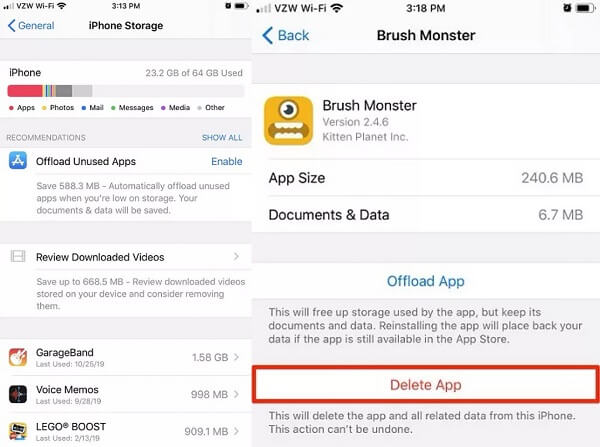
Langkah 1: Buka menu Settings (Pengaturan) > General (Umum)
Langkah 2: Masuk ke menu iPhone Storage (Penyimpanan iPhone) dan pilih Aplikasi yang ingin dihapus
Langkah 3: Pilih Delete App (Hapus Aplikasi) untuk menghapus aplikasi yang sudah dipilih
Jika kamu memiliki terlalu banyak aplikasi dan bingung untuk menemukan aplikasi yang sudah tidak digunakan lagi kita bisa gunakan fitur Offload. Fitur Offload ini secara otomatis akan menghapus aplikasi yang jarang dipakai, namun tetap menyimpan datanya.
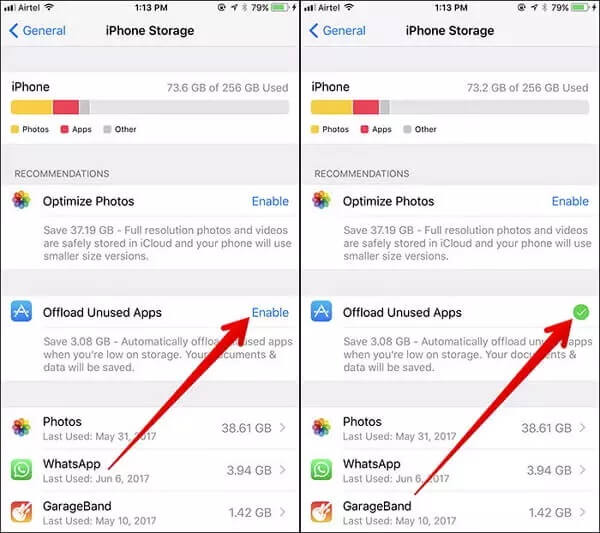
Langkah 1: Buka Pengaturan (Settings) > pilih menu Umum (General)
Langkah 2: Masuk menu Penyimpanan iPhone (iPhone Storage) dan pilih aktifkan Keluarkan App (Enable Offload App)
Dengan fitu ini jika suatu saat kita berencana menginstalnya kembali maka tidak perlu melakukan konfigurasi aplikasi dari awal. Selain melakukan offload secara otomatis kita juga bisa melakukan offload pada aplikasinya secara langsung untuk proses manual.
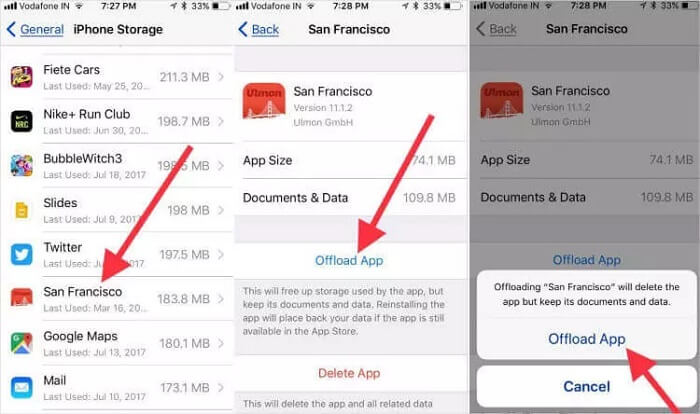
Dengan menonaktifkan suatu aplikasi melalui cara Offload manual maka kita dapat menghemat penggunaan RAM. Walaupun kita tidak menggunakan suatu aplikasi yang aktif berjalan di background ini bisa memperlambat kinerja smartphone. Cara membersihkan ram iphone 6 plus, 7 plus, 8 plus, xr, 11 dll efektif saat kita memanfaatkan metode penonaktifan aplikasi ini.
2.2 Hapus Berkas Tidak Penting dan Mengelola Media
Cara membersihkan penyimpanan iphone yang penuh berikutnya yaitu hapus berkas yang tidak diperlukan, seperti foto, video, atau dokumen yang tidak lagi diperlukan. Supaya lebih mudah dalam mengeloa berkas ini kita dapat melihatnya melalui aplikasi Foto atau Pengaturan > Umum > Penyimpanan iPhone.
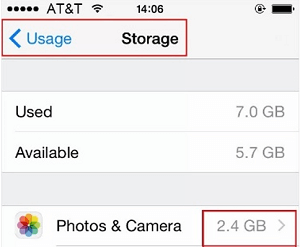
Dengan mengetahui foto atau video mana yang besar dan memakan banyak ruang penyimpanan kita bisa menghemat penggunaan memori internal dan iCloud. Jika tidak ingin menghapus foto atau video karena dianggap penting maka bisa mengkompres ukuran filenya. Kedepannya supaya berkas seperti foto dan video tidak memakan banyak ruang penyimpanan silahkan setting resolusi ke mode yang dioptimasi, caranya yaitu:
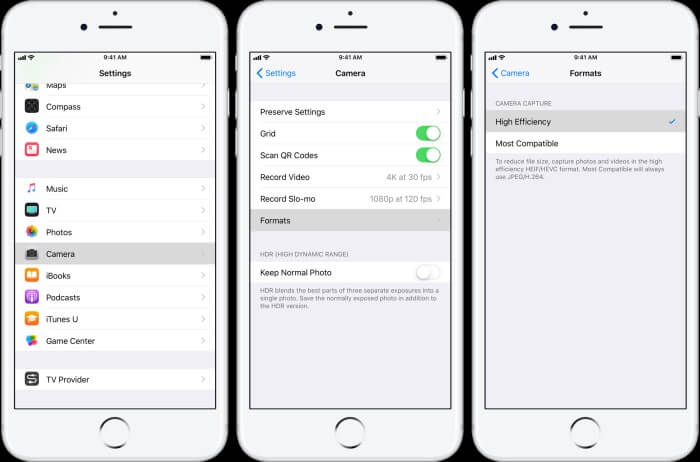
Langkah 1: Buka Setting (Pengaturan) dan masuk menu Camera (Kamera)
Langkah 2: Pilih Formats dan gunakan mode High Efficiency untuk perekaman kamera dengan resolusi teroptimasi.
Jika kamu sangat suka menggunakan kamera untuk foto ataupun merekam video, menurunkan format penyimpanan sangat penting. Ini sangat berguna saat kita menggunakan HP iPhone jadul seperti iPhone 7 dan lain sebagainya dengan kapasitas penyimpanan kecil.
2.3 Backup Foto dan Video ke Laptop atau Komputer
Salah satu cara membersihkan ruang penyimpanan di iphone paling gampang dan gratis yaitu dengan memindahkan data ke Laptop atau Komputer. Dengan metode ini kita bisa mengkosongkan ruang penyimpanan iPhone tanpa menghapus data seperti foto dan video yang mungkin sangat penting bagi kita.
Jika penyimpanan iPhone dan iCloud sangat kecil bagi kita maka dengan memanfaatkan HDD ataupun SSD perangkat komputer bisa menyimpan lebih banyak data. Selain memindahkan foto dan video ke komputer sebenarnya kita juga bisa memindahkan data penting lainnya seperti dokumen dan lain sebagainya. Caranya cukup mudah, kamu bisa ikuti langkah berikut ini:
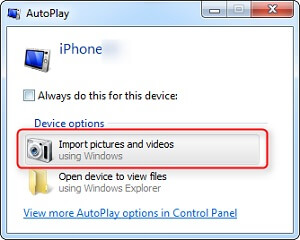
Langkah 1: Hubungkan iPhone ke Laptop menggunakan kabel data
Langkah 2: Setelah sukses tethubung pilih Import Picture and Videos
Langkah 3: Tentukan Foto dan Video yang perlu di simpan ke komputer ataupun laptop
Dengan menggunakan cara ini kita bisa memindahkan data yang penting seperti foto dan video berharga ke komputer. Namun jika data terlalu banyak dan kita bingung untuk memilihnya maka bisa melakukan pemindahan data secara masal dengan cara backup.
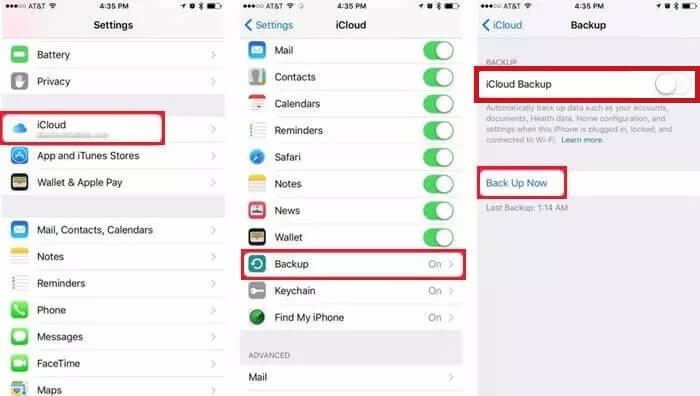
Langkah 1: Buka Settings > iCloud > Backup
Langkah 2: Pilih Back Up Now untuk mulai mencadangkan seluruh data ke iCloud
Setelah semua data sukses tercadangkan ke cloud storage iCloud kita bisa menyimpannya ke komputer dengan memanfaatkan aplikasi iMyFone D-Back.
Fitur luar biasa dari iMyFone D-Back
- Sangat mudah digunakan, hanya dalam beberapa langkah, Anda dapat dengan cepat melakukan backup penuh iPhone.
- Pratinjau gratis sebelum backup, dapat melakukan backup sebagian, dan dapat mengatur lokasi penyimpanan.
- Menyimpan catatan backup untuk semua backup iPhone Anda, dapat dilihat kapan saja.
- Mendukung backup iPhone ke berbagai lokasi, seperti hard drive eksternal, flash drive, komputer, bahkan dapat melakukan backup saat iPhone nonaktif.
- Hampir mendukung semua perangkat dan sistem iOS, termasuk backup iPhone terbaru, seperti iPhone 14/13/12/11 ke komputer.
- Mendukung lebih dari 1000 jenis data, termasuk rekaman iPhone, foto di iPhone, chat WhatsApp di iPhone, video atau kontak, dll.
Dengan tool ini kita bisa memanfaatkan backup pada iCloud untuk disimpan ke komputer dan menggunakannya kembali sewaktu-waktu, caranya yaitu:
Langkah 1: Buka D-back dan pilih Recover from iCloud kemudian login
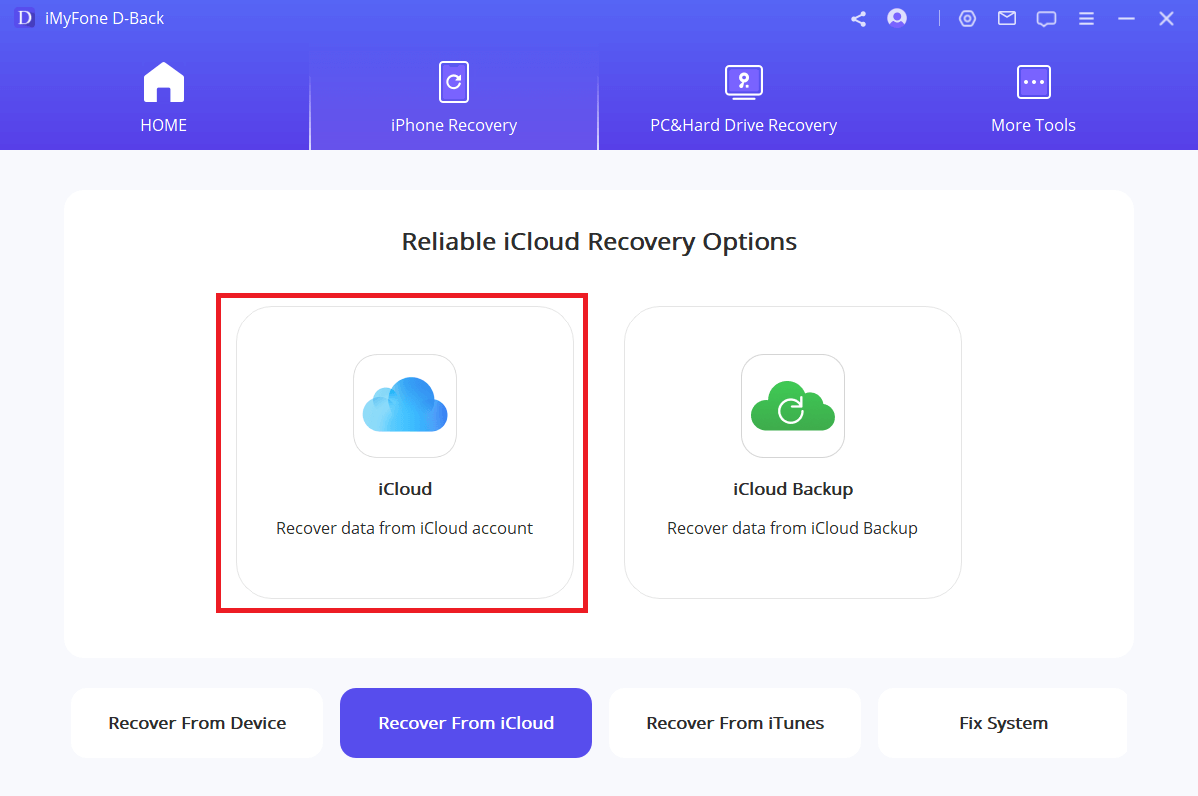
Langkah 2: Pilih data apa yang ingin dipindai dan disimpan nantinya
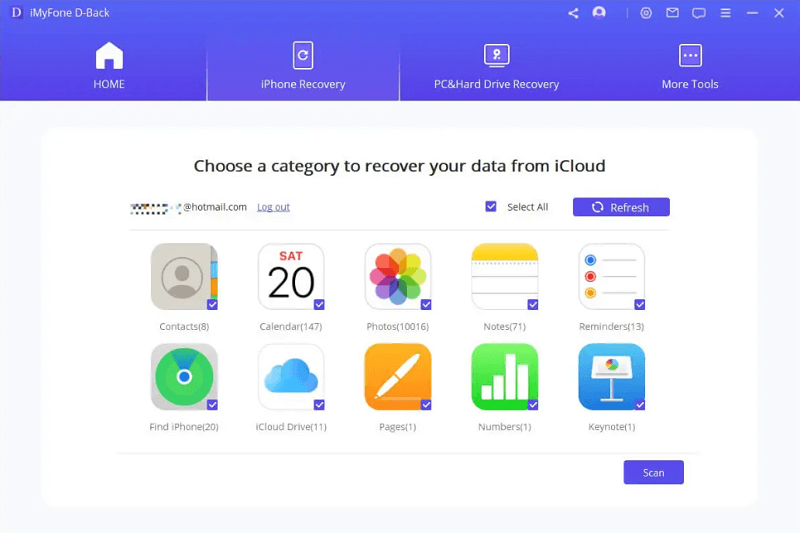
Langkah 3: Tunggu proses pemindaian data pada iCloud
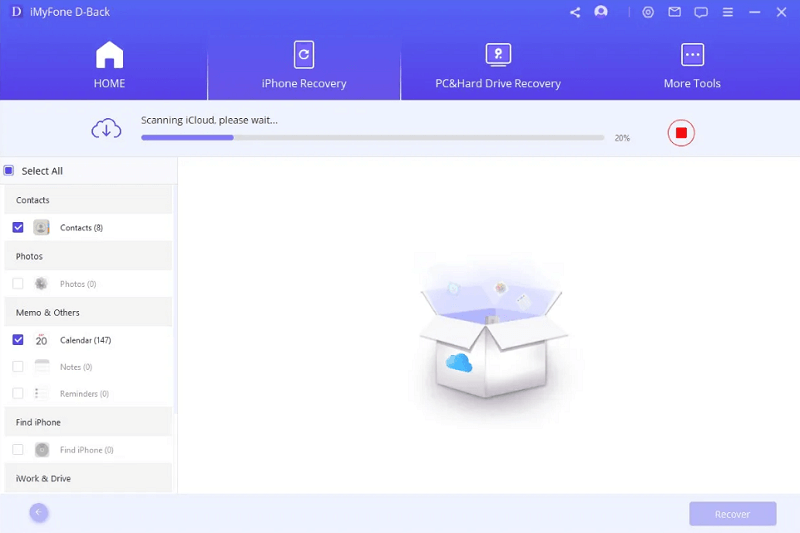
Langkah 4: Tentukan file apa saja yang perlu disimpan, jika bingung kita bisa pilih semuannya.
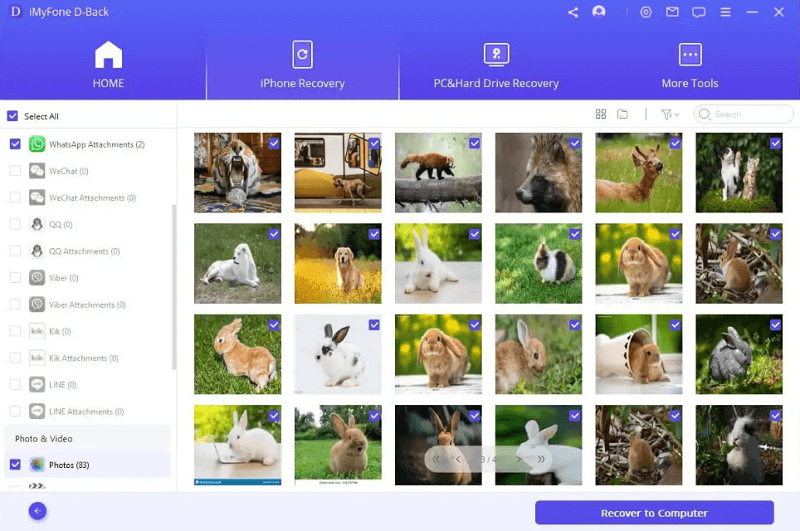
Langkah 5: Jika sudah kita bisa klik Recover to Computer untuk menyimpannya di Komputer ataupun Laptop yang kita gunakan.
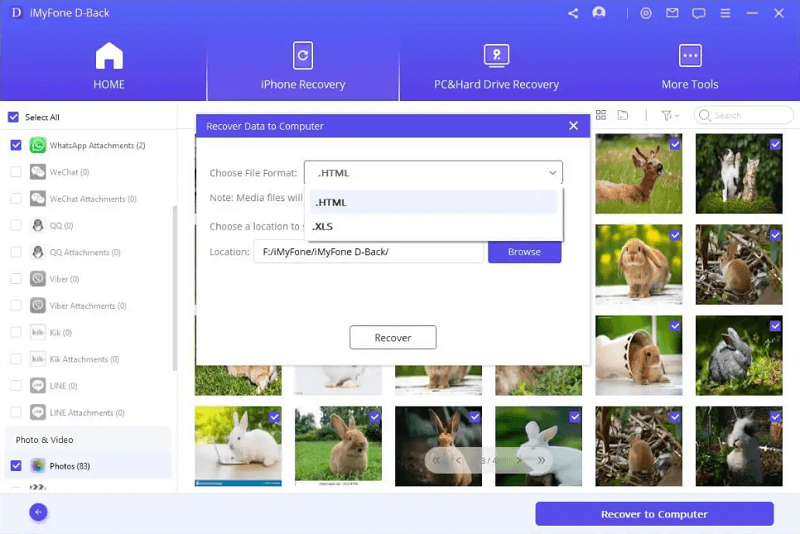
Langkah 6: Pilih format file dan tentukan lokasi penyimpanan.
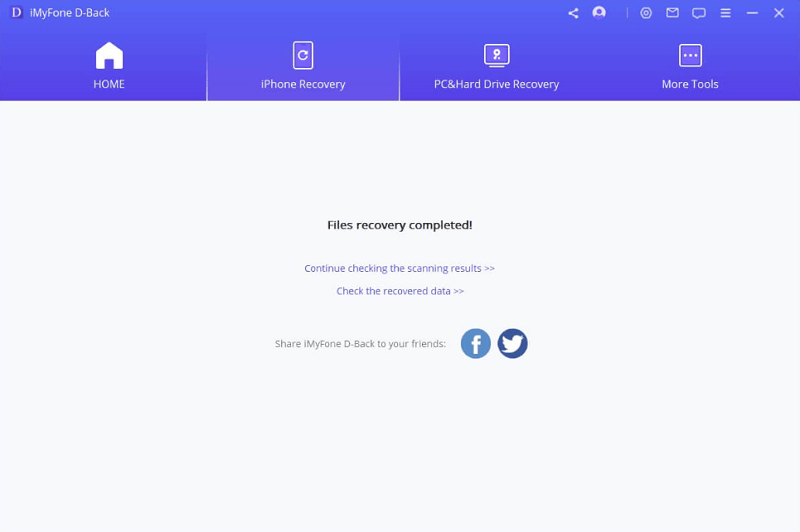
Langkah 7: Setelah selesai dengan bagitu kita berhasil membackup data iPhone dari iCloud ke Komputer.
Sekarang kita bisa melihat semua data yang pernah kita simpan di iPhone melalui Komputer ataupun Laptop. Tanpa harus menghapus data penting sekarang kita bisa tetap menyimpannya dan membersihkan penyimpanan iPhone. Jika kita memerlukan file tersebut kembali maka bisa memindahkannya kembali ke HP iPhone.
2.4 Hapus Riwayat Pesan
Walaupun saat ini kemajuan teknologi menggeser orang menggunakan aplikasi chatting untuk bertukar pesan karena lebih fleksibel namun penggunaan SMS juga masih dimanfaatkan. Sangat disayangkan entah bagaimana di Indonesia nomor HP seringkali mendapatkan banyak SMS promosi yang kadang dari pihak tak dikenal. Ini membuat jumlah SMS yang masuk jika diakumulasi lebih dari ribuan total jika kita tidak pernah mengelolanya.
Supaya pesan SMS terkontrol dan tidak memakan ruang penyimpanan di iPhone kita bisa mengaktifkan fitur penghapusan pesan otomatis. Dengan fitur ini jumlah pesan yang masuk dan tersimpan akan terkelola dengan baik, caranya yaitu:
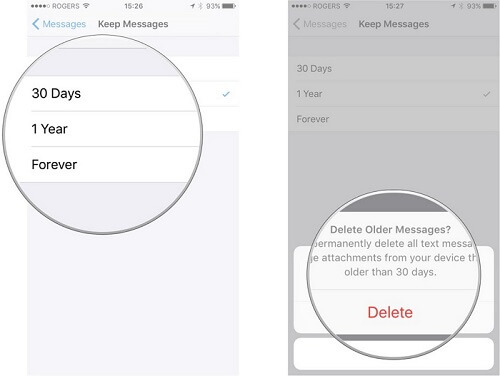
Langkah 1: Buka aplikasi Messages (Pesan)
Langkah 2: Pilih menu History Messages (Riwayat Pesan) > Keep Messages
Langkah 3: Pilih 30 Days untuk atur penyimpanan pesan menjadi 30 hari
Jadi saat kita mengatifkan fitur ini maka semua pesan yang berusia lebih dari 30 hari secara otomatis akan dihapus. Ini akan sangat berguna mengingat banyaknya pesan spam sms yang masuk dan bisa memakan penyimpanan di iPhone.
2.5 Kelola Penyimpanan iCloud
Bagi pengguna HP iPhone tentu harus memahami apa saja yang kita dapatkan saat membeli produk dari Apple. Salah satu fasilitas yang penting dipahami yaitu jatah Cloud Storage untuk menyimpan data melalui internet.
Sangat penting untuk menggunakan segala fasilitas yang ada saat kita membeli sebuah produk. Begitu juga iPhone dengan opsi untuk menyimpan data di iCloud, kita dapat memanfaatkan ini. Simpan data penting seperti Foto, Backup ke Cloud Storage sebagai alternatif cara membersihkan ruang penyimpanan di iphone.
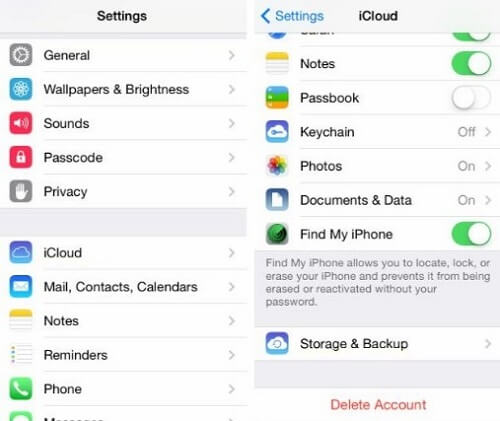
Langkah 1: Buka Settings dan pilih iCloud
Langkah 2: Tentukan apa saja yang perlu kita backup menggunakan iCloud, pastikan untuk memilih data yang penting saja karena Apple memberikan Cloud Storage yang terbatas.
Jika jatah penyimpanan di internet dengan iCloud mencapai batas maksimum, sebenarnya kita bisa berlangganan dengan harga yang cukup terjangkau. Namun apabila kamu tidak ingin menggunakan biaya tambahan maka bisa memanfaatkan perangkat penyimpanan lain untuk backup.
2.6 Hapus Riwayat Panggilan
Entah bagaimana terkadang banyak orang yang tidak kita kenal sering menelpon ke nomor hp yang kita miliki. Karena terlalu banyak dan jarang kita kelola informasi riwayat panggilan ini jadi menumpuk. Kita bisa menghapus ini dengan beberapa langkah yang mudah yaitu:
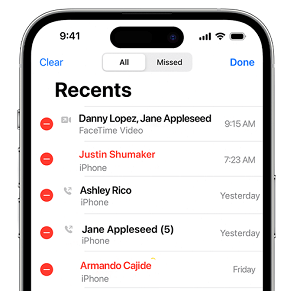
Langkah 1: Buka Phone app kemudian pilih Recents untuk melihat riwayat panggilan baru saja
Langkah 2: Tekan menu Edit dan pilih riwayat panggilan yang ingin dihapus
Walaupun riwayat panggilan tidak begitu memakan ruang penyimpanan di iPhone namun mengelola hal yang kecil akan tetap berkontribusi bagaimanapun juga. Dengan cara membersihkan ruang iphone dari hal kecil hingga yang besar akan mampu memberikan penyimpanan bebas dari data yang tidak diinginkan.
2.7 Clear Cache Aplikasi
Ketika kita menggunakan sebuah aplikasi pada dasarnya itu akan menyimpan data yang diperlukan ke memori internal HP. Jika terlalu sering menggunakannya maka akan semakin banyak data yang tersimpan dan menumpuk, sehingga memakan ruang penyimpanan iPhone.
Salah satu cara membersihkan iphone penuh dari data aplikasi yaitu dengan menghapus cache yang tersimpan. Untuk menghapus cache pada aplikasi di iPhone silahkan ikuti tutorial berikut ini :
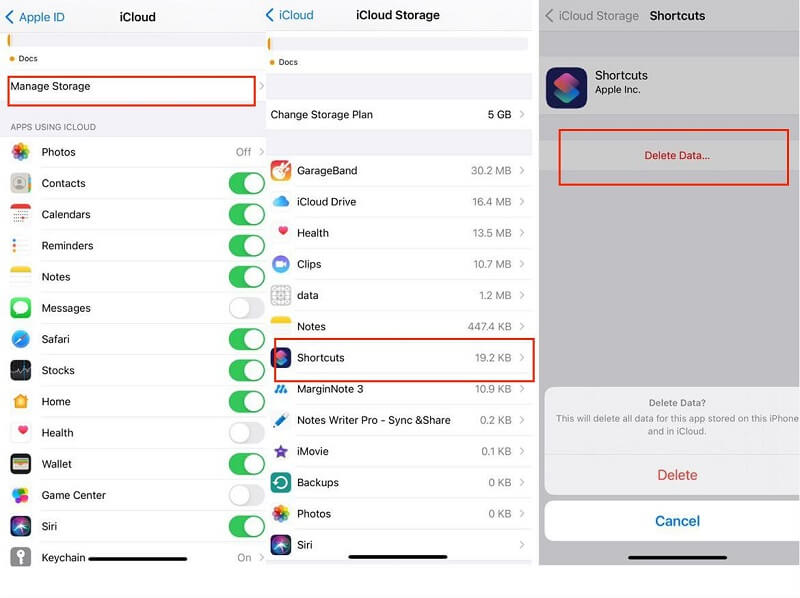
Langkah 1: Buka menu Setting (Pengaturan) > iCloud > Manage Storage (Penyimpanan)
Langkah 2: Tentukan aplikasi yang akan dihapus cachenya dan pilih Delete Data
Dengan begini kita telah menghapus data pada aplikasi namun tidak menguninstallnya. Ini cara yang tepat jika kamu ingin mengurangi penggunaan penyimpanan pada aplikasi tanpa uninstall.
2.8 Bersihkan Pesan Suara
Terkadang kita tidak sempat mengangkat telpon yang mungkin penting entah itu dari keluarga, kerabat atau teman kita. Oleh karena itu fitur Voicemail penting supaya orang yang menelpon tetap bisa menyampaikan pesan walaupun tidak sempat diangkat. Setelah mendengar pesan tersebut sangat penting bagi kita untuk menghapusnya.
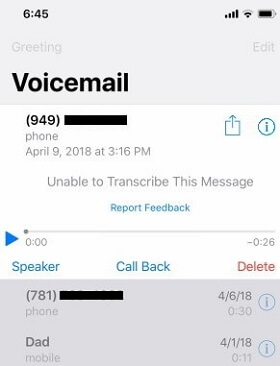
Langkah 1: Buka aplikasi Telphone
Langkah 2: Pilih Voicemail dan kelola pesan suara mana yang perlu dihapus
Langkah 3: Klik Delete untuk menghapus pesan Suara yang sudah pernah didengarkan
Mengelola pesan suara cukup penting untuk kamu yang intens menggunakan telpon dalam berkomunikasi. Karena pesan suara yang menumpuk dan tidak pernah dihapus akan memakan ruang penyimpanan di HP iPhone.
Bagian 3: Akhir Kata
Cara membersihkan penyimpanan iPhone bisa kita lakukan dengan berbagai macam metode yang ada. Namun jika kita ingin mengkosongkan ruang penyimpanan tanpa harus menghapus data maka dapat melakukannya dengan memindahkan data ke komputer. Untuk melakukannya tanpa repot memilah data satu persatu maka kita bisa memanfaatkan iMyFone D-Back.
Dengan menggunakan D-Back iMyFone proses pemindahan data secara keseluruhan ke komputer melalui backup dari iCloud yang pernah dilakukan sebelumnya menjadi lebih mudah. Cara membersihkan penyimpanan iphone menjadi lebih praktis dengan memanfaatkan D-Back sebagai pengeloa file di iPhone.



